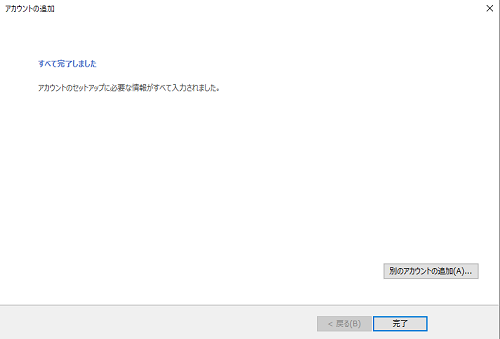お客様サポート
Outlook 2016 設定(サーバーから削除する)
HITWave
設定変更時の設定
1. Outlook 2016メールの起動
「Outlook 2016」を起動し、ファイルメニューより、アカウント設定をクリックし、アカウント設定を選択します。
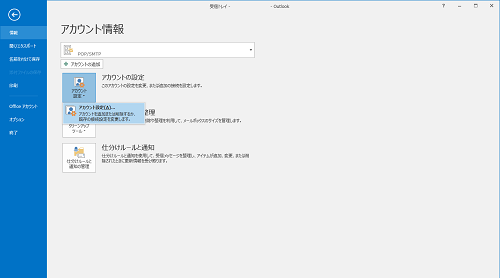
2. アカウントの設定
既存の電子メールアカウントを選択し、「変更」ボタンをクリックします。
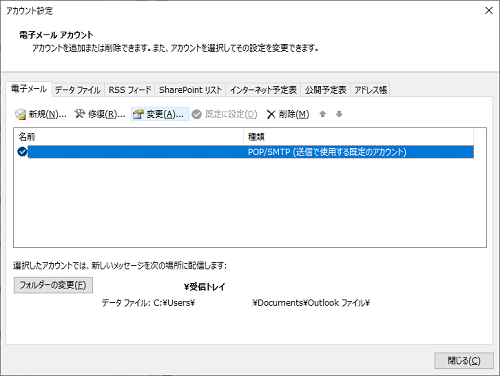
3. インターネット電子メール設定
右下の「詳細設定」をクリックします。
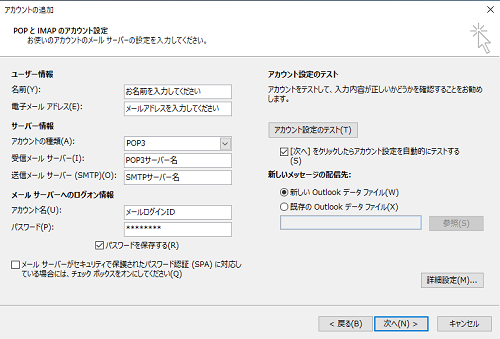
4. 詳細設定
詳細設定タブを選択します。
1台だけのPCもしくはスマートフォンでメールを受信する場合は、「サーバーにメッセージのコピーを置く」のチェックを外し、OKをクリックします。
複数台のPCもしくはスマートフォンでメールを受信する場合は、「サーバーにメッセージのコピーを置く」にチェックを入れ、「サーバーから削除する」にもチェックを入れます。2,3日~7日程度の日数を入力し、OKをクリックします。 3番の画面に戻りますので、「次へ」をクリックします。
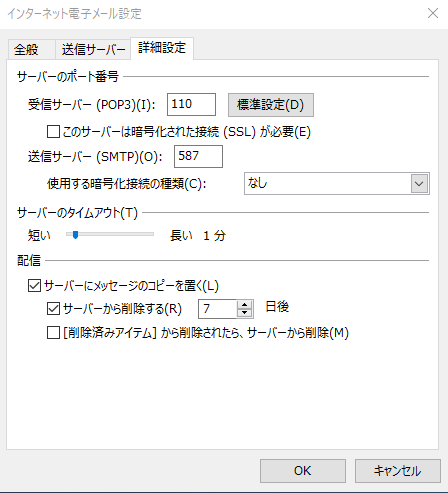
5. 設定完了
完了をクリックして終了です。